Autodesk Construction Cloud
Nota
O seguinte artigo do conector é fornecido pela Autodesk, o proprietário deste conector e um membro do Programa de Certificação do Microsoft Power Query Connector. Se você tiver dúvidas sobre o conteúdo deste artigo ou se as alterações que gostaria de ver feitas a ele, visite o site da Autodesk e use os canais de suporte lá.
Resumo
| Item | Description |
|---|---|
| Estado de Lançamento | Disponibilidade Geral |
| Produtos | Power BI (modelos semânticos) Power BI (Fluxos de Dados) Malha (Dataflow Gen2) |
| Tipos de autenticação suportados | Conta Autodesk |
| Documentação de referência da função | — |
Pré-requisitos
Para utilizar o conector Autodesk Construction Cloud, tem de ter uma conta Autodesk com um nome de utilizador e palavra-passe e ter acesso à Descrição Geral Executiva numa Conta BIM360 ou ACC. Você também precisa executar uma extração do Data Connector manualmente ou ter as extrações agendadas para serem executadas para usar esse conector. O conector puxa da última extração executada.
Capacidades suportadas
- Importar
- Suporta servidores Autodesk Construction Cloud dos Estados Unidos, Europa e Austrália
Ligar aos dados do Autodesk Construction Cloud
Para conectar-se aos dados do Autodesk Construction Cloud:
Selecione Obter Dados na faixa de opções Página Inicial no Power BI Desktop. Selecione Serviços Online nas categorias à esquerda, selecione Autodesk Construction Cloud e, em seguida, selecione Conectar.
Se esta for a primeira vez que você está recebendo dados por meio do conector do Autodesk Construction Cloud, um aviso do conector de visualização será exibido. Selecione Não me avisar novamente com este conector se não quiser que esta mensagem seja exibida novamente e, em seguida, selecione Continuar.
Selecione a região do servidor Autodesk (Estados Unidos, Europa ou Austrália) e, em seguida, selecione OK.
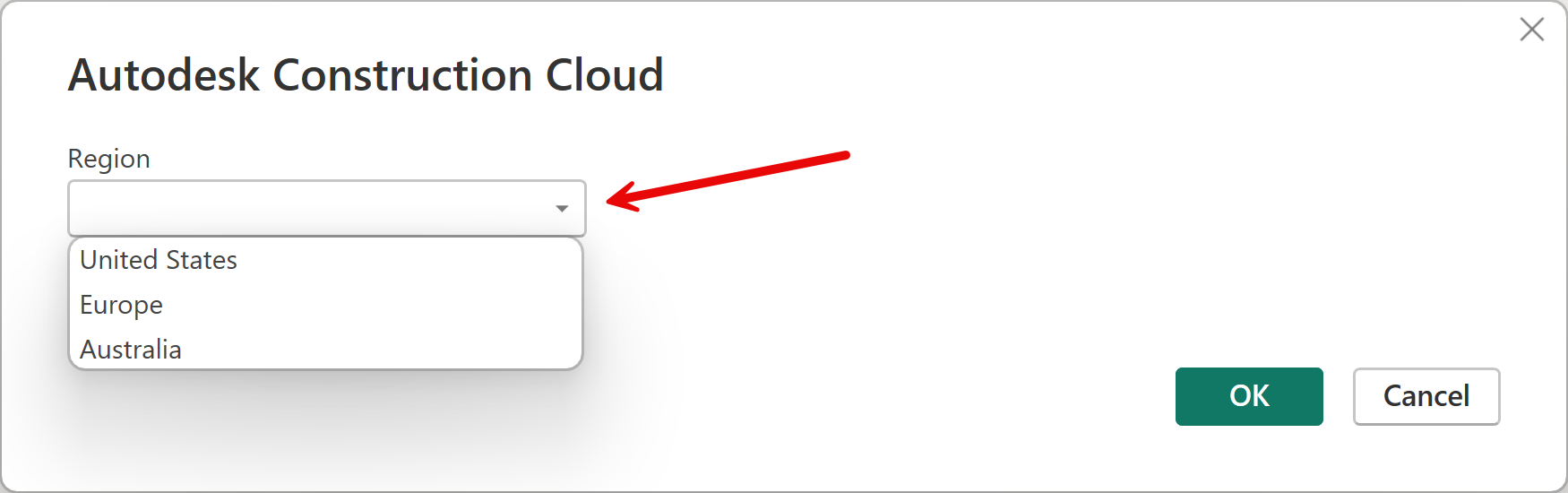
Para iniciar sessão na sua conta Autodesk, selecione Iniciar sessão.

Na janela Autodesk apresentada, forneça as suas credenciais para iniciar sessão na sua conta Autodesk.
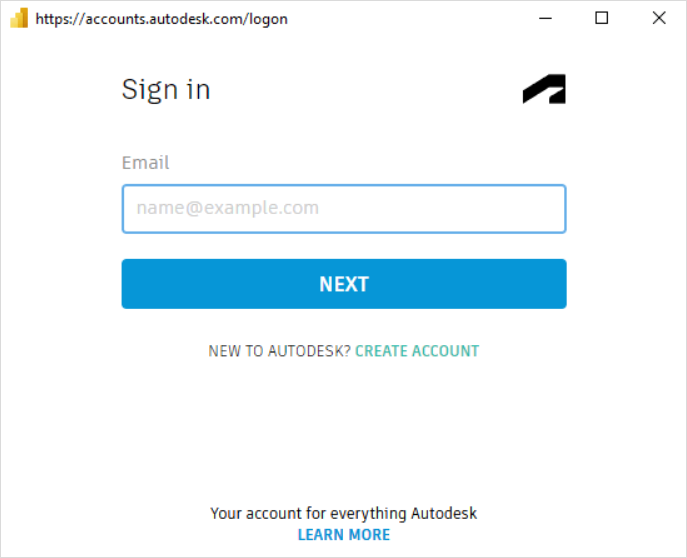
Depois de iniciar sessão com êxito, selecione Ligar.
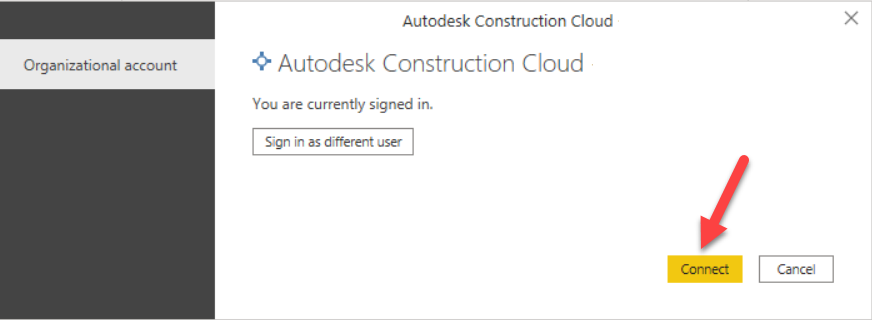
No Navegador, expanda a Conta da qual você deseja extrair dados, que exibirá uma pasta Extração de Conta e uma pasta Extrações de Projeto. A Extração de Conta conterá a extração de dados da extração de nível de conta mais recente se você tiver acesso adequado e tiver executado uma extração de dados no nível da conta. As Extrações de Projeto conterão uma listagem de cada projeto na conta à qual você tem acesso, que poderá ser expandida para ver as tabelas relevantes nas extrações desse projeto específico, caso tenha executado uma extração de dados.
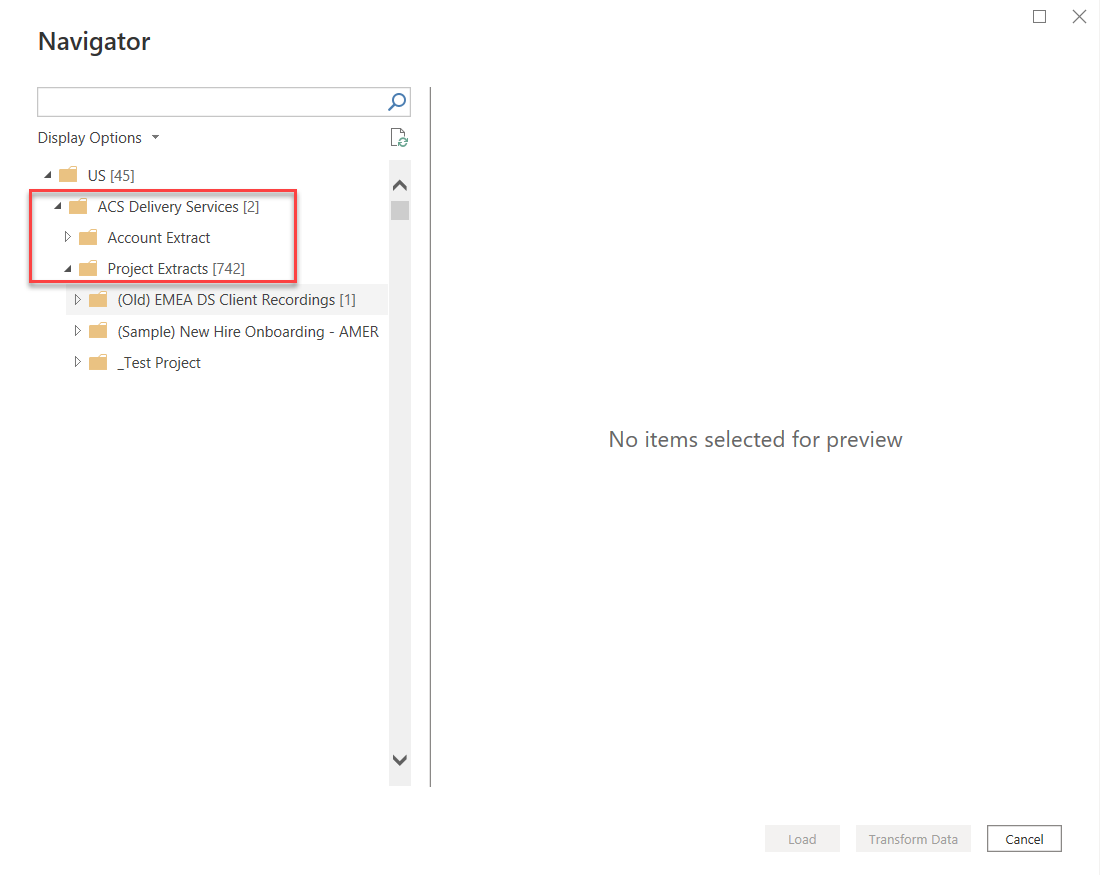
Depois de navegar para a extração de Conta ou Projeto desejada, selecione as tabelas desejadas e, em seguida, selecione Carregar para carregar os dados ou Transformar Dados para continuar a transformar os dados no editor do Power Query.
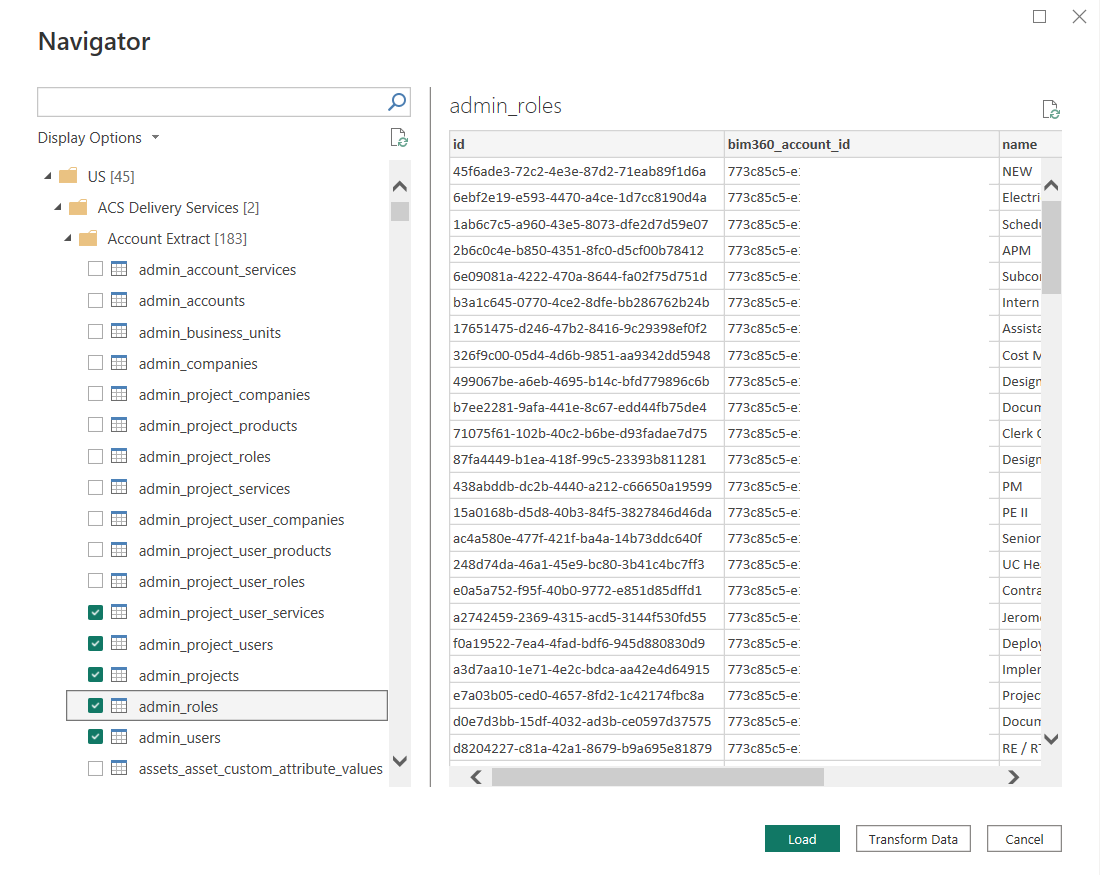
Conectar-se usando os modelos do Power BI fornecidos pela Autodesk
Transfira os Modelos do Power BI mais recentes a partir da Galeria de Modelos no Data Connector.
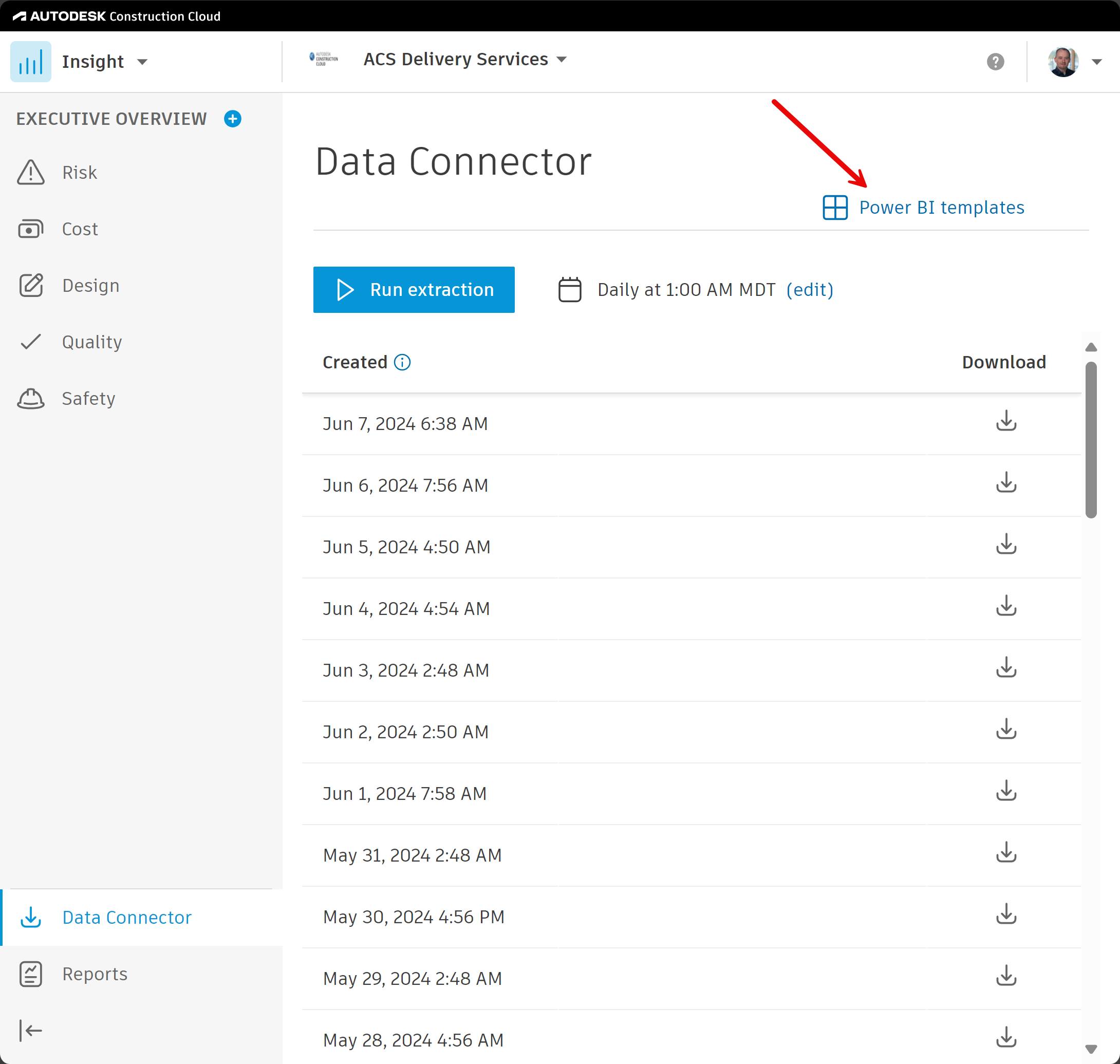
Apenas modelos com "... (Conector).." no nome do arquivo estão configurados para trabalhar com este conector.
Para usar os Modelos do Power BI:
Abra um arquivo de modelo.
Forneça o nome da sua conta ACC e selecione a região do servidor.
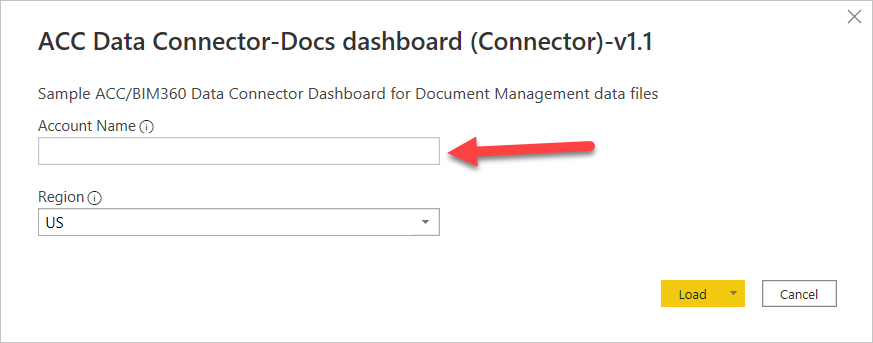
Nota
O Nome da Conta é o nome da conta ACC à qual você deseja se conectar, não o nome da sua conta de usuário. Você pode encontrar o nome da conta no portal de administração da conta à direita da lista suspensa Administrador da conta ou em Configurações. O nome da conta também aparece na página do Insight (Conta) à direita da lista suspensa do Insight, no canto superior esquerdo.
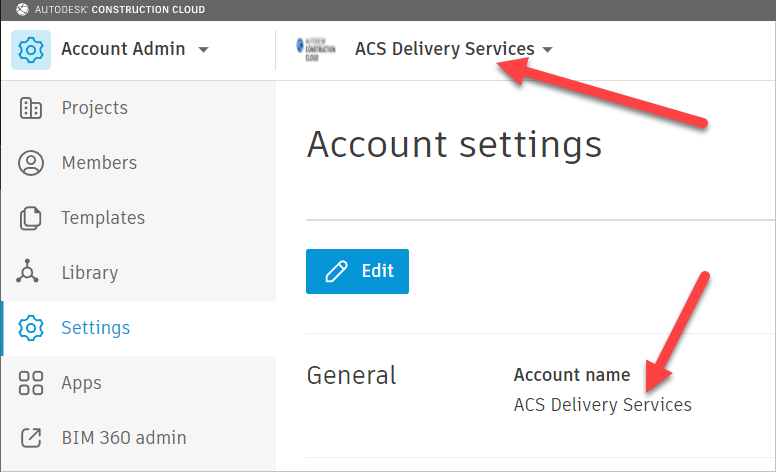
Se solicitado, siga as etapas 4 a 6 no procedimento anterior para entrar e conectar.
Limitações e problemas
Você deve estar ciente das seguintes limitações e problemas associados ao acesso aos dados da Autodesk.
- Este conector extrai dados da última extração do Data Connector de execução e não os dados dinâmicos da conta.